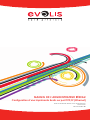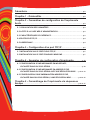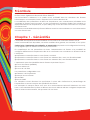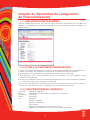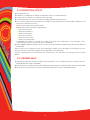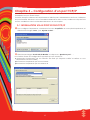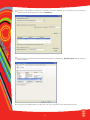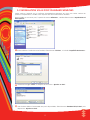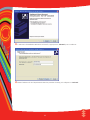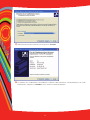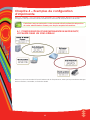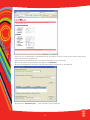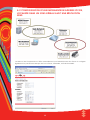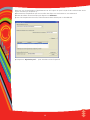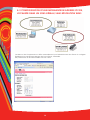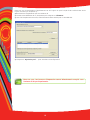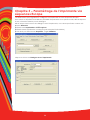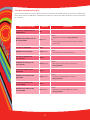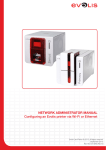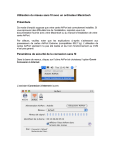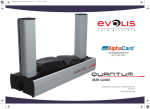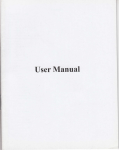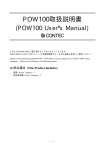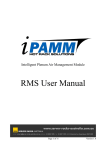Download Manuel d`installation en réseau imprimantes Evolis
Transcript
Manuel de l’administrateur réseau Configuration d’une imprimante Evolis sur port TCP/IP (Ethernet) Evolis Card Printer © 2010. Tous droits réservés. Février 2010. Ref. KU19F Rev.B0 Préambule. ................................................................................................ p.2 Chapitre 1 - Généralités........................................................................ p.2 Chapitre 2 – Paramètres de configuration de l’imprimante Evolis............................................................................................................ p.3 2-1 Visualisation des paramètres............................................................ p.3 2-2 Accès à la page web d’administration............................................ p.3 2-3 Caractéristiques de l’interface........................................................ p.3 2-4 Protocole TCP/IP................................................................................ p.4 2-5 Adresse MAC. ...................................................................................... p.4 Chapitre 3 – Configuration d’un port TCP/IP..................................... p.5 3-1 Installation via le port EVOLIS TCP/IP. .............................................. p.5 3-2 Installation via le port standard Windows.................................... p.7 Chapitre 4 – Exemples de configuration d’imprimante............... p.10 4-1 Configuration d’une imprimante en mode DHCP, localisée dans un sous-réseau........................................................ p.10 4-2 Configuration d’une imprimante en adresse IP fixe, localisée dans un sous-réseau avec une résolution WINS..... p.12 et 13 4-3 Configuration d’une imprimante en adresse IP fixe, localisée dans un sous-réseau, sans résolution WINS............. p.14 et 15 Chapitre 5 – Paramétrage de l’imprimante via séquences Escape................................................................................................ p.16 et 17 1 Préambule Le présent manuel décrit les modes de paramétrage d’une imprimante Evolis connectée à un réseau TCP/IP, également dénommé réseau Ethernet. Ces informations s’adressent à un public averti, spécialisé dans les domaines des réseaux informatiques. Les exemples fournis s’appuient sur la version Windows XP. La modification des paramètres de base de l’imprimante, sans connaissance préalable de la topologie du réseau local concerné, ou sans connaissance technique réelle peut entraîner un dysfonctionnement de l’imprimante, et peut aller jusqu’à une mise hors service de tout ou partie du réseau local. Contactez votre Administrateur Système et Réseau avant tout raccordement ou toute intervention sur votre réseau local. Chapitre 1 - Généralités L’ensemble des imprimantes Evolis bénéficie d’une solution de connexion réseau TCP/IP. Cette fonctionnalité est disponible, suivant les modèles de la gamme, en standard, ou en option. Sortie d’usine, l’imprimante est configurée en mode DHCP (Dynamic Host Configuration Protocol), ce qui signifie que son adresse IP est fournie par le réseau. En complément de ces paramètres de base, l’administrateur du réseau a la possibilité de configurer différemment l’imprimante afin de se conformer aux contraintes du réseau local de l’entreprise : l Imprimante connectée dans un sous-réseau, en DHCP l Imprimante connectée dans un sous-réseau en adresse IP fixe, avec une résolution WINS l Imprimante connectée dans un sous-réseau en adresse IP fixe, sans résolution WINS L’imprimante peut être identifiée dans le réseau de plusieurs façons : l Par son Hostname (NETBIOS) l Par son adresse IP l Par son N° de série Les paramètres configurables sont : l Adresse IP de l’imprimante l Masque de sous-réseau l Passerelle l Serveur WINS Les chapitres suivant décrivent les procédures à suivre afin d’effectuer le paramétrage de l’imprimante en tenant compte des spécificités du réseau. Les exemples et masques écran sont ceux d’un environnement Microsoft Windows. Sur cette base, votre Administrateur Système et Réseau aura toute latitude afin de configurer l’imprimante dans d’autres environnements, tels que MAC OS X et Linux. 2 Chapitre 2 – Paramètres de configuration de l’imprimante Evolis 2-1 Visualisation des paramètres Chaque imprimante dispose d’un serveur http embarqué qui permet de visualiser les données de configuration. Certaines informations peuvent également être modifiées via cette interface. 2-2 Accès à la page web d’administration L’accès à la page d’administration se fait en entrant l’adresse dans votre navigateur web. L’adresse du serveur http intégré de l’imprimante est définie de la façon suivante : l Le Hostname de l’imprimante doit impérativement être saisi en minuscule l Par exemple, pour une imprimante ayant le Hostname evo_du3_0023456, entrer http://evo_du3_0023456 l Si vous ne connaissez pas la le Hostname de l’imprimante, vous pouvez entrez son adresse IP : http://xxx.yyy.zzz.ttt (par exemple 192.168.2.13) l Si vous ne connaissez ni le Hostname, ni l’adresse IP, reportez-vous à la section ‘Protocole TCP/IP’ de ce chapitre pour plus de détail sur la construction du Hostname 2-3 Caractéristiques de l’interface Protocole : Vitesse : Connexion : Liaison : LED : 10Base-T / 100Base-T 10Mbit/sec and 100Mbit/sec, détection automatique Auto-MDX Full duplex LED Verte : Eteinte = 10Mbit/s Allumée = 100Mbit/s LED Orange : Allumée = Imprimante connectée au réseau Clignotante = Imprimante connectée et trafic sur le réseau 3 2-4 Protocole TCP/IP Compatible IPv4 Adresse IP configurée en DHCP (paramètre usine) ou manuellement l L’impression en mode raw utilise le port TCP 9100 l L’authentification du nom est basée sur NBNS (NetBios Name Server) l Le nom de l’imprimante (Hostname) est défini automatiquement en EVO_NNN_XXXXXXX sur la base des paramètres suivant : l EVO est la racine des produits Evolis l NNN dépend du modèle d’imprimante : l SE1 pour Securion, l PB4 pour Pebble 4, l DU3 pour Dualys 3, l TA2 pour Tattoo2, l TR2 pour Tattoo RW, l QU2 pour Quantum2 l XXXXXXX est obtenu à partir du numéro de série de l’imprimante, par exemple EVO_ SE1_0001234 pour le numéro de série Z710001234 l Service NBNS (NetBios Name Server) via TCP pour la résolution WINS lorsque le serveur WINS est paramétré Dans le cas d’une adresse IP fixe, les paramètres relatifs à la passerelle, les masques de sousréseau ainsi que la résolution WINS sont applicables manuellement. Lorsque l’imprimante est paramétrée en mode DHCP, ces données sont fournies par le serveur DHCP. l l 2-5 Adresse MAC Générée à partir du numéro de série de l’imprimante avec l’entête Evolis 00-1A-FD (Evolis OUI Organizationally Unique Identifier) l Par exemple, au numéro de série P07100001234 correspond une adresse MAC : 00-01-FD‑00‑04-D2. l 00-04-D2 est la transcription en base hexadécimale de la valeur décimale 001234 l 4 Chapitre 3 – Configuration d’un port TCP/IP L’installation d’une imprimante s’effectue de façon classique en suivant la méthode décrite pour l’installation du port ‘Evolis TCP/IP’. Toutefois, lorsque l’adresse IP de l’imprimante est allouée par l’administrateur du réseau, l’utilisation du port standard ‘Windows’ est une excellente alternative. Dans ce cas, veuillez vous reporter à la section ‘Installation via le Port Standard Windows’ de ce chapitre. 3-1 Installation via le port EVOLIS TCP/IP Ê Pour configurer l’imprimante, choisissez la fonction ‘Propriétés’ de votre pilote imprimante, et sélectionnez l’onglet ‘Ports’, puis ‘Ajouter un Port’ : Ë Sélectionnez la ligne ‘Evolis TCP/IP Monitor’ et cliquez sur ‘Ajouter un port’… : Une fenêtre écran de configuration apparaît qui vous autorise à : l Recherche l’imprimante par son Numéro de Série (cf étiquette collée à l’arrière ou sous l’imprimante suivant modèle) l Rechercher l’imprimante par son Hostname l Rechercher l’imprimante par son adresse IP 5 Ì Entrez un des critères de sélection (numéro de série, adresse IP ou Hostname), puis lancez la recherche en cliquant sur le bouton ‘Démarrer’ : Í Sélectionnez l’imprimante recherchée dans la liste et cliquez sur ‘Ajouter le port’ afin d’achever la procédure. Un nouveau port imprimante est créé avec le nom associé à votre imprimante Evolis. 6 3-2 Installation via le port standard Windows Cette section s’appuie sur un système d’exploitation Windows XP. Pour une autre version de système d’exploitation, veuillez vous reporter aux documentations dédiées. Pour installer un nouveau port, à partir du menu ‘Démarrer’, veuillez sélectionner ‘Imprimantes et Télécopieurs’. Ê Dans la barre d’outils de cette fenêtre, sélectionner ‘Fichiers’, et choisir ‘Propriétés du Serveur’. Ë Choisissez l’onglet ‘Ports’ et cliquez sur le bouton ‘Ajoutez un Port’. Ì Une fenêtre affiche l’ensemble des ports disponibles, sélectionnez ‘Standard TCP/IP Port’ puis cliquez sur ‘Ajoutez un Port’. 7 Í L’assistant d’installation Windows est lancé, appuyez sur ‘Suivant’ pour continuer. Î Entrez l’adresse IP de l’imprimante dans le premier champ, puis cliquez sur ‘Suivant’. 8 Ï Sélectionnez la carte réseau puis cliquez sur ‘Suivant’. Ð La fenêtre de confirmation d’installation s’affiche, elle précise les caractéristiques de votre imprimante. Cliquez sur ‘Terminer’ pour achever cette installation. 9 Chapitre 4 – Exemples de configuration d’imprimante Dans ce chapitre, vous trouverez trois exemples de configuration illustrant les paramètres à configurer, ainsi que la méthode de recherche et sélection de l’imprimante sur le réseau. Cette liste n’est pas exhaustive, votre revendeur Evolis se tient à la disposition de votre administrateur réseau pour de plus amples informations. 4-1 Configuration d’une imprimante en mode DHCP, localisée dans un sous-réseau Dans ce cas, le serveur DHCP fournit l’adresse IP de l’imprimante, ainsi que les paramètres Masque de Sous-réseau, Passerelle, et résolution WINS. 10 Dans ce cas, la recherche d’imprimante lors de l’ajout du port TCP/IP Evolis s’effectuera de la façon suivante (cf Chapitre 3) : l Rechercher l’imprimante par son numéro de série ou son Hostname l Entrer le critère de recherche puis cliquer sur ‘Démarrer’ l Une fois l’imprimante trouvée, sélectionnez-la dans la liste par un double-clic l Cliquez sur ‘Ajouter le port’… pour terminer cette séquence 11 4-2 Configuration d’une imprimante en adresse IP fixe, localisée dans un sous-réseau avec une résolution WINS L’adresse IP de l’imprimante est fixée manuellement par l’administrateur du réseau. Il configure également les paramètres Masque de Sous-réseau, Passerelle, et résolution WINS. 12 Dans ce cas, la recherche d’imprimante lors de l’ajout du port TCP/IP Evolis s’effectuera de la façon suivante (cf Chapitre 3) : l Rechercher l’imprimante par son numéro de série, son Hostname ou son adresse IP l Entrer le critère de recherche puis cliquer sur ‘Démarrer’ l Une fois l’imprimante trouvée, sélectionnez-la dans la liste par un double-clic l Cliquez sur ‘Ajouter le port’… pour terminer cette séquence 13 4-3 Configuration d’une imprimante en adresse IP fixe, localisée dans un sous-réseau, sans résolution WINS L’adresse IP de l’imprimante est fixée manuellement par l’administrateur du réseau. Il configure également les paramètres Masque de Sous-réseau, Passerelle. Les parametres de résolution WINS sont mis à zéro. 14 Dans ce cas, la recherche d’imprimante lors de l’ajout du port TCP/IP Evolis s’effectuera de la façon suivante (cf Chapitre 3) : l Rechercher l’imprimante par son adresse IP l Choisir entre définition IP ou Hostname puis cliquer sur ‘Démarrer’ l Une fois l’imprimante trouvée, sélectionnez-la dans la liste par un double-clic l Cliquez sur ‘Ajouter le port’… pour terminer cette séquence Dans ce cas, les travaux d’impression seront directement envoyés vers l’adresse IP du port imprimante. 15 Chapitre 5 – Paramétrage de l’imprimante via séquences Escape L’administrateur peut également configurer son imprimante via des séquences Escape. Pour cela, il est impératif d’installer au préalable l’imprimante et son pilote en USB, afin de disposer d’une connexion directe pour le dialogue. Afin d’entrer dans le menu de dialogue avec l’imprimante, vous devez procéder comme suit : l Menu Démarrer l Sélectionner Imprimantes et Télécopieurs l Sélectionner l’imprimante concernée (par exemple Evolis Pebble) l Clic-droit puis sélectionner Propriétés, onglet Utilitaires Cliquez sur le bouton Dialoguer avec l’imprimante 16 Liste des séquences Escape Il est recommandé de toujours lire le contenu ou le statut de l’imprimante avant toute modification. De même, après modification, vérifier par une lecture que les nouvelles données ont bien été prises en compte. Séquence Escape Lecture de l’adresse IP de l’imprimante Syntaxe Arguments Rip Définition de l’adresse IP ou du mode DHCP Pip;value Lecture du Hostname Rehn Définition du Hostname Pehn;value Lecture du masque de sous‑réseau Renm Définition du masque de sous‑réseau Penm;value Lecture de l’adresse de passerelle Regw Définition de l’adresse de passerelle Pegw;value Lecture de l’adresse du serveur WINS Rews Définition de l’adresse du serveur WINS Pews;value 17 value : Adresse IP au format xxx.yyy.ttt.uuu ou entrer dhcp pour la fourniture de l’adresse par le Host value : Hostname (16 caractères max.) value : Masque de sous-réseau au format xxx.yyy.ttt.uuu value : Adresse de passerelle au format xxx.yyy.ttt.uuu value : Adresse du serveur WINS au format xxx.yyy.ttt.uuu